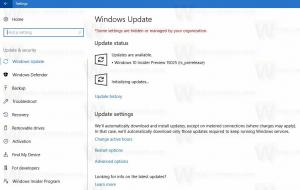Włącz lub wyłącz Poproś o zapisanie zmian w Wycinku i szkicu w systemie Windows 10
Począwszy od wersji 1809 systemu Windows 10, znanej również jako „Aktualizacja z października 2018 r.”, firma Microsoft wprowadziła nową opcję — wycinanie ekranu. Do systemu Windows 10 dodano nową aplikację Snip & Sketch, która umożliwia szybkie wycinanie i udostępnianie zrzutów ekranu. Możesz poprosić o zapisanie zmian wprowadzonych w wycinku przed jego zamknięciem.
Reklama
Korzystając z nowego narzędzia Wycinek ekranu, możesz przechwycić prostokąt, wyciąć obszar o dowolnym kształcie lub wykonać zrzut pełnego ekranu i skopiować go bezpośrednio do schowka. Natychmiast po zrobieniu wycinka otrzymasz powiadomienie, które przeniesie Ciebie i Twój wycinek do aplikacji Screen & Sketch, gdzie możesz dodawać adnotacje i udostępniać. Zrzuty ekranu można otwierać w aplikacji Ekran i szkic, która dodaje dodatkowe opcje, takie jak Kolor atramentu i Opóźnienie. Umożliwia dodawanie adnotacji za pomocą pióra, dotyku lub myszy. Obrazy można udostępniać innym aplikacjom. Poniższy artykuł opisuje różne metody, których można użyć do uruchomienia narzędzia Wycinek ekranu:
Zrób zrzut ekranu za pomocą wycinka ekranu w systemie Windows 10
Krótko mówiąc, możesz nacisnąć Wygrać + Zmiana + S klawisze lub użyj specjalnego przycisku szybkiej akcji w panelu Centrum akcji.

Ponadto, dla wygody, możesz utworzyć specjalny przycisk paska zadań Screen Snip. Widzieć
Dodaj wycinek ekranu do paska zadań w systemie Windows 10
Aby włączyć opcję Poproś o zapisanie wycinka w aplikacji Wycinek i szkic w systemie Windows 10, wykonaj następujące czynności.
- Otworzyć Wycinek i szkic aplikacja.
- Kliknij przycisk menu z trzema kropkami.
- Wybierz Ustawienia pozycja z menu.

- W Ustawieniach przejdź do Zapisz wycinki Sekcja.
- Włącz opcję Poproś o zapisanie moich wycinków przed zamknięciem.

Aby wyłączyć opcję Poproś o zapisanie wycinka w aplikacji Wycinek i szkic w systemie Windows 10,
- Otwórz ustawienia aplikacji zgodnie z powyższym opisem.
- W Ustawieniach przejdź do Zapisz wycinki Sekcja.
- Wyłącz opcję Poproś o zapisanie moich wycinków przed zamknięciem.

Otóż to.
Powiązane artykuły:
- Wyłącz automatyczne kopiowanie do schowka w aplikacji Snip & Sketch w systemie Windows 10
- Włącz Snip Outline w aplikacji Snip & Sketch w systemie Windows 10
- Dodaj wycinek ekranu do paska zadań w systemie Windows 10
- Skróty klawiaturowe do szkicowania ekranu w systemie Windows 10 (skróty klawiaturowe)
- Włącz klawisz Print Screen, aby uruchomić wycinanie ekranu w systemie Windows 10
- Zrób zrzut ekranu za pomocą wycinka ekranu w systemie Windows 10
- Dodaj menu kontekstowe wycinka ekranu w systemie Windows 10
- Utwórz skrót do wycinania ekranu w systemie Windows 10
- Odinstaluj i usuń szkic ekranu w systemie Windows 10